Wenn Sie beim Versuch, ein Microsoft Word-Dokument zu öffnen, eine Fehlermeldung erhalten und sehen, dass die Datei beschädigt ist oder nicht geöffnet werden kann, gibt es mehrere Möglichkeiten, das Problem zu lösen.
Microsoft Word-Dokumente verwenden Dateien mit den Erweiterungen .DOC und .DOCX. Ältere Versionen von Microsoft Word vor Office 2007 verwenden nur das .DOC-Format.
Aktuelle Versionen von Microsoft Word verwenden standardmäßig DOCX-Dateien. Dieses Format ist mit Open Office kompatibel.
Das Wiederherstellen von Dokumenten in den neuesten Versionen von Word ist nicht so schwierig. Tatsache ist, dass Office über Optionen zum automatischen Speichern und Wiederherstellen von Word-Dateien verfügt.
Inhaltsverzeichnis
Word-interne Wiederherstellungstools
Viele wissen es vielleicht nicht, aber Microsoft hat Word mit eigenen Tools zur Wiederherstellung beschädigter Dokumente ausgestattet. Leider ist der Erfolg nicht garantiert und hängt vor allem vom Ausmaß der Beschädigung des Dokuments ab.
Während kleinere Schäden nicht verhindern, dass Sie die gesamte Datei wiederherstellen können, können Sie bei größeren Schäden bestenfalls darauf hoffen, dass Sie nur den Text (ohne Bilder und Grafiken) zurückerhalten. Es gibt verschiedene Wege, um ein ungesichertes Word-Dokument wiederherzustellen und somit zu retten. Am einfachsten ist es, die Datei im Entwurfsmodus zu öffnen, was folgendermaßen geschehen kann:
- Erstellen Sie ein leeres Word-Dokument.
- Klicken Sie auf “Ansicht”.
- Klicken Sie auf “Seitenlayout” .
- Wählen Sie die Schaltfläche “Entwurf”
- Gehen Sie zu Datei
- Wählen Sie Optionen, die ganz unten stehen
- Navigieren Sie zu “Extras”
- Im Abschnitt “Dokumentinhalt anzeigen” muss die Option “Entwurfsschriftarten im Entwurfs- und Gliederungsmodus verwenden” angekreuzt werden.
- Im gleichen Abschnitt aktivieren Sie die Option “Bildplatzhalter anzeigen”.
Das war es dann. Nun können Sie versuchen, die Problemdatei erneut zu öffnen. Wenn es nicht funktioniert, machen Sie sich keine Sorgen. Es gibt noch eine weitere Methode, bei der es versucht wird, ein beschädigtes Dokument in eine funktionierende Datei einzufügen.
Machen Sie dafür folgendes:
- Erstellen Sie ein leeres Word-Dokument.
- Klicken Sie auf “Einfügen”.
- Gehen Sie dann zum Untermenü Text und wählen Sie Objekt (oder Objekt einfügen) und “Text aus Datei”.
- Wählen Sie “Text aus Datei”.
- Wählen Sie das beschädigte Dokument im geöffneten Fenster aus.
- Drücken Sie die Taste “Einfügen”.
Die dritte Methode besteht in der Verwendung des integrierten Wiederherstellungsprogramms. Um sie zu verwenden, müssen Sie erneut ein Word-Dokument erstellen und es öffnen. Klicken Sie auf das Menü Datei. Geben Sie in dem sich öffnenden Fenster den Pfad zu dem beschädigten Dokument an und klicken Sie dann auf den Pfeil neben “Öffnen”. Wählen Sie dann die Option “Öffnen und reparieren”.
Aber auch diese Methoden können nicht funktionieren, daher ist es immer gut, einen Ersatzplan zu haben. Es gibt auch Programme, mit denen Sie Ihre Word-Dateien wiederherstellen können.
Sie können online nach einem zuverlässigen Word-Wiederherstellungstool anstelle des integrierten Datenwiederherstellungstools suchen. Im Folgenden finden Sie 5 Empfehlungen des Windows-Berichts. Wählen Sie die für Sie am besten geeignete aus.
- Wondershare Recoverit
- Data Recovery Wizard
- iMyFone AnyRecover
- Scheibenbohrer
- Recuva
In diesem kleinen Artikel werfen wir einen Blick auf eine einzige Software. Wondershare Recoverit Data Recovery ist mit Abstand die beste Wiederherstellungssoftware für Word-Dokumente. Damit können Sie sogar Ihre gelöschte Dateien aus dem Papierkorb wiederherstellen.
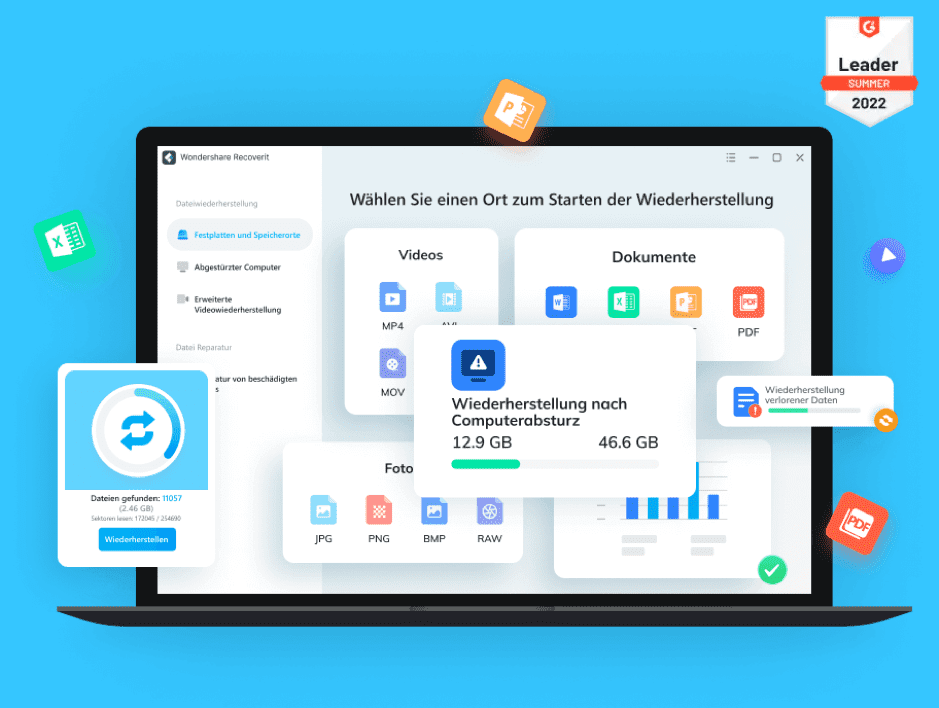
Wenn Sie das gesuchte Dokument immer noch nicht finden können, haben wir hier die leistungsfähigste Option. Das Beste sollte immer für den Schluss aufgespart werden. Wenn keine der vorherigen Methoden geholfen hat, müssen Sie ein Datenwiederherstellungstool verwenden. Es gibt viele kostenlose Tools zur Wiederherstellung von Dateien, die wir empfehlen können. Recoverit Data Recovery kann Ihnen leicht helfen, gelöschte oder verlorene Word-Dokumente wiederherzustellen.
Recoverit ist ein leistungsfähiges Programm für gelöschte Dateien, das Ihnen helfen kann, gelöschte Daten wiederherzustellen. Es kann auch andere gelöschte und verlorene Dateien von der Computerfestplatte oder anderen USB-, SD-, externen Festplatten usw. wiederherstellen.
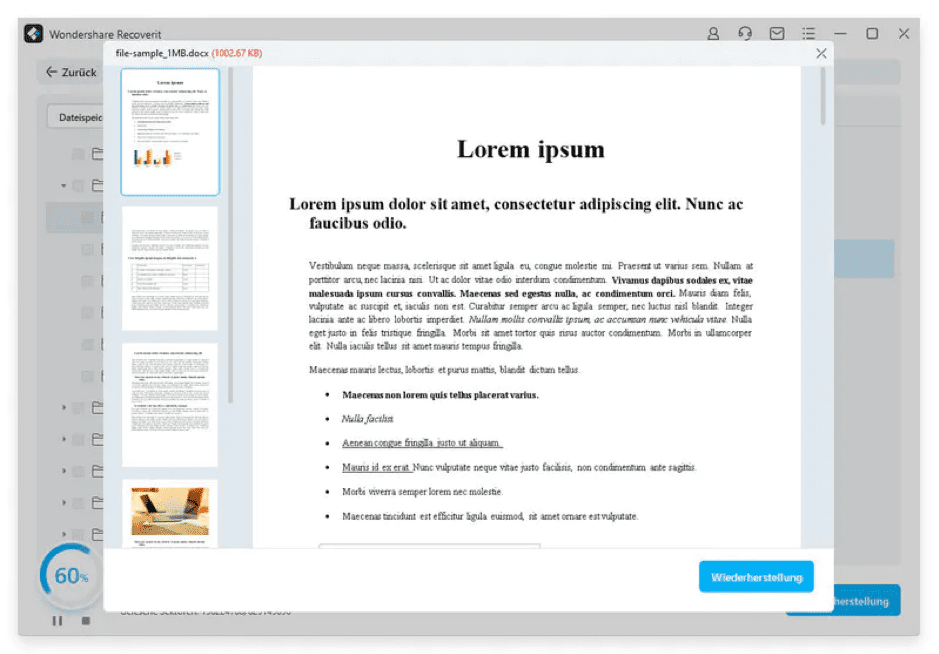
Recoverit stellt Dokumente in den Formaten DOC/DOCX, XLS/XLSX, PPT/PPTX, PDF, CWK, HTML/HTM, INDD, EPS, etc. wieder her. So wird es einfach sein, Dateien aus Word, Excel, Powerpoint, PDF oder eLibros und vielen anderen wiederherzustellen. Recoverit kann ungespeicherte und gelöschte Word-Dokumente leicht wiederherstellen, aber vergessen Sie nicht, dass Sie alle wiederhergestellten Dateien an einem anderen Ort speichern müssen, damit Sie keine Daten verlieren.
Fazit
Wir hoffen, dass Sie Ihr Problem mit Hilfe dieses Artikels erfolgreich lösen konnten. Doch denken Sie daran, in Zukunft Sicherungskopien anzufertigen, damit Sie nicht die Nerven verlieren, weil Sie sie mit Software nicht wiederherstellen können.






